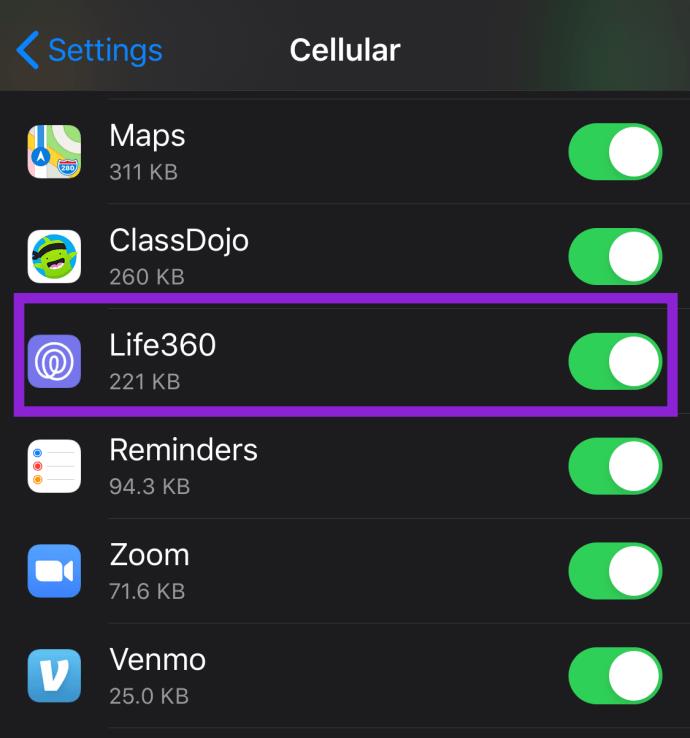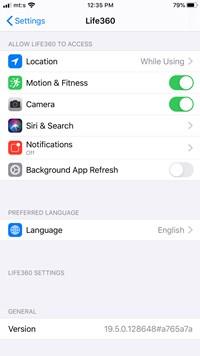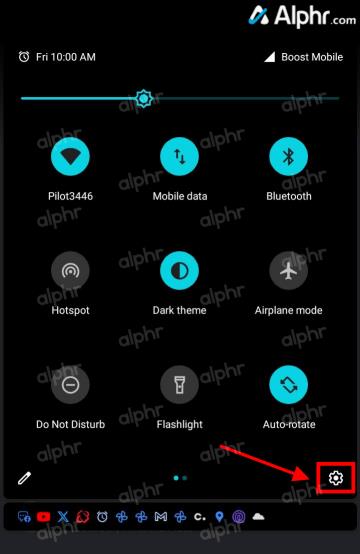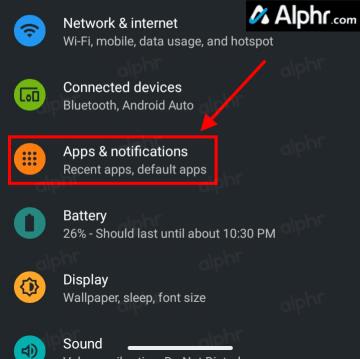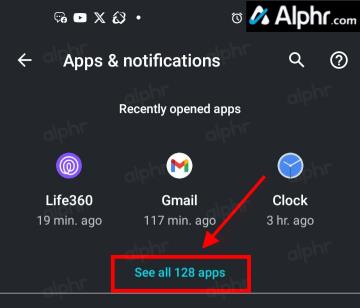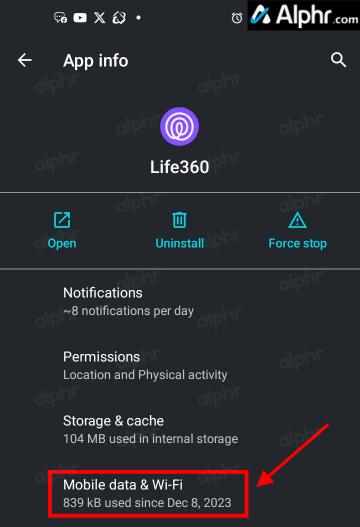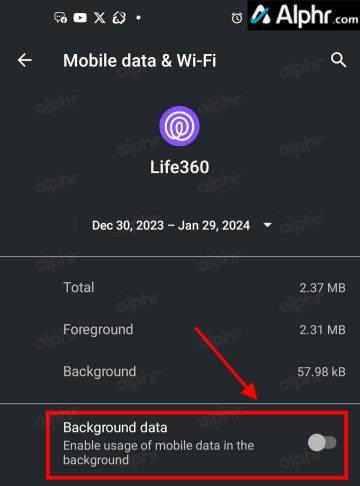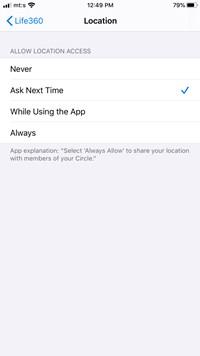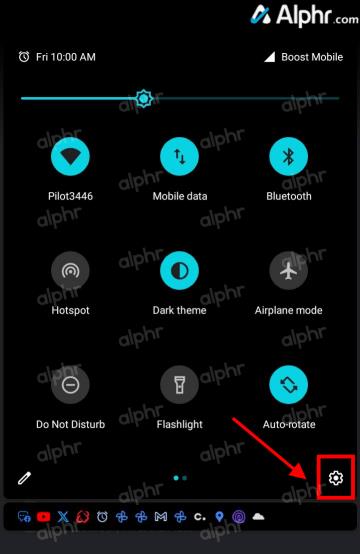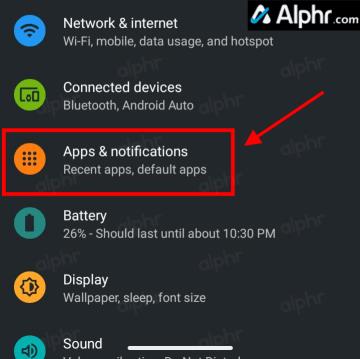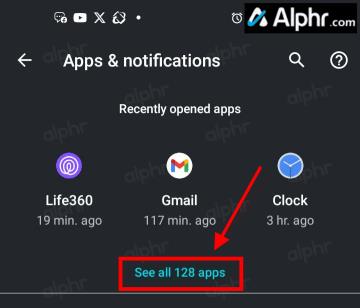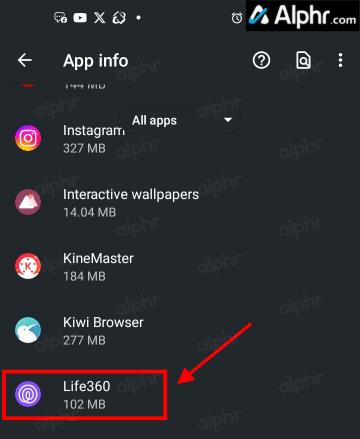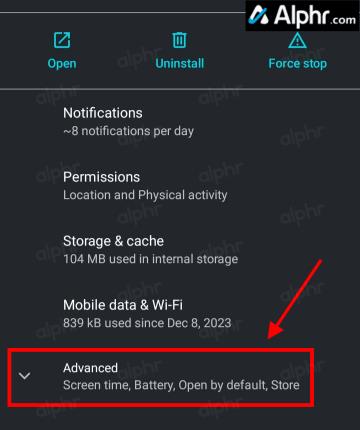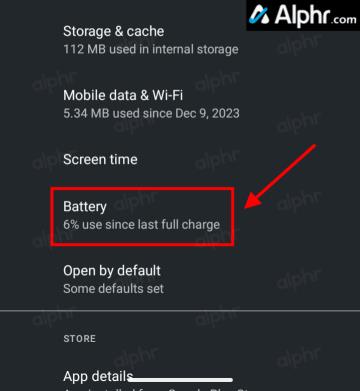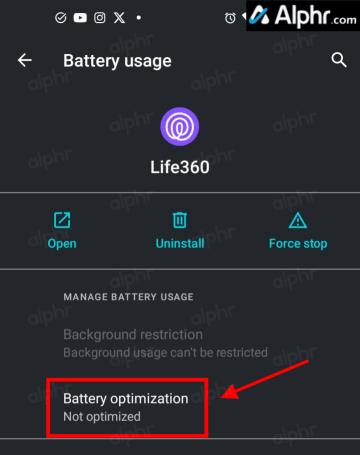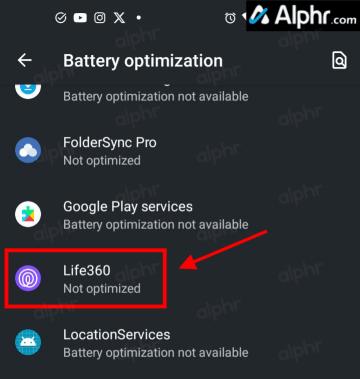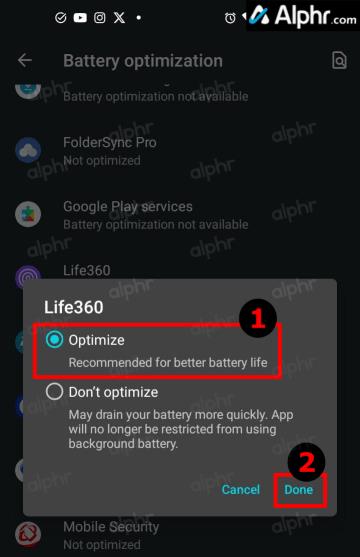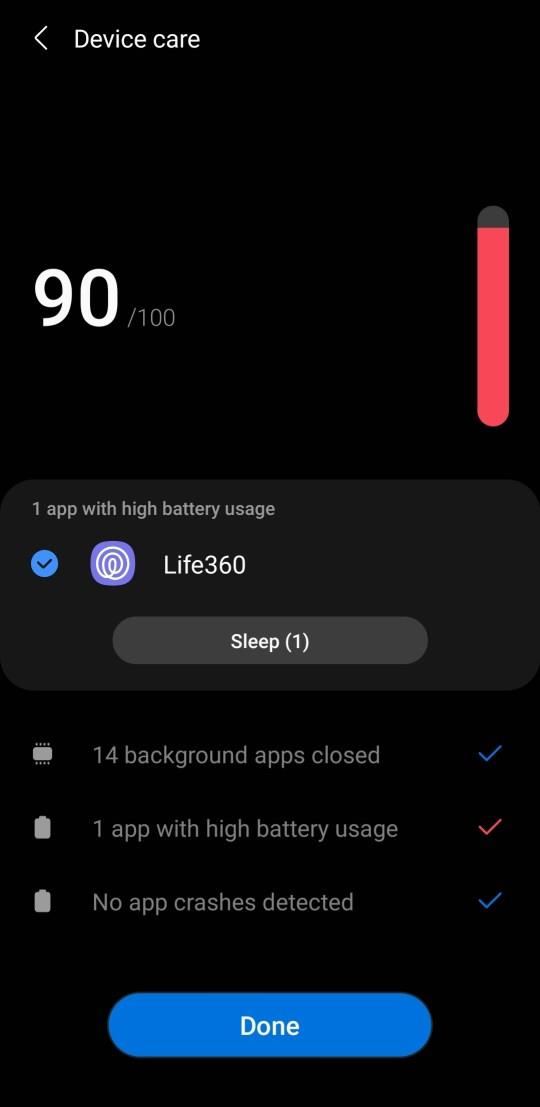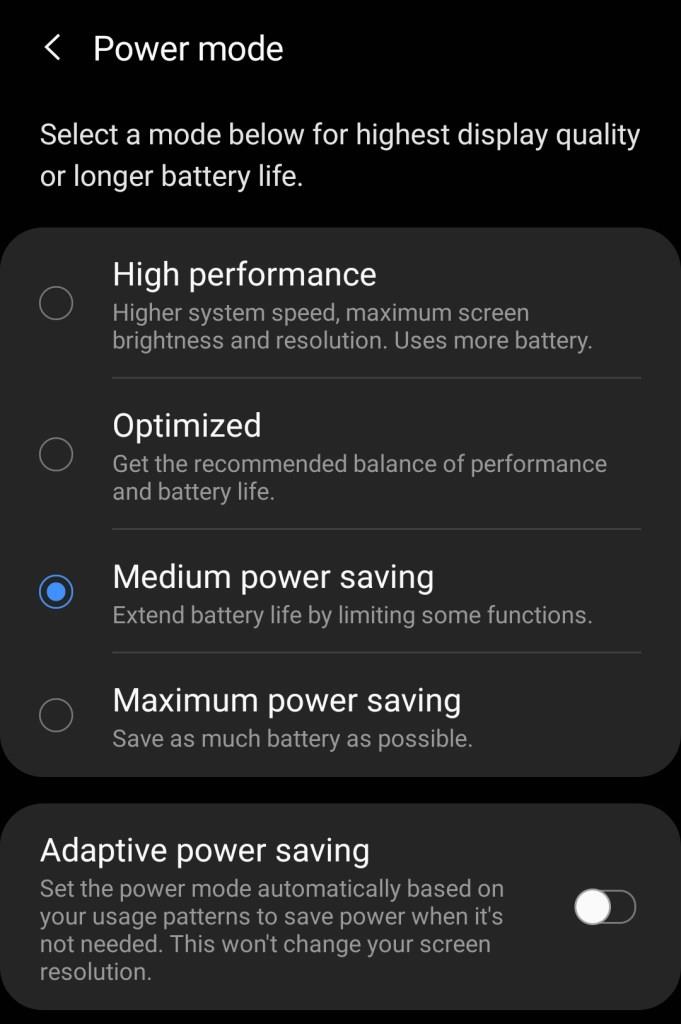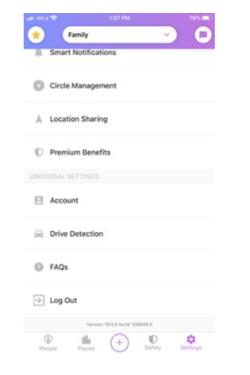Life360 není navržen tak, aby zůstal na jednom místě. Slouží jako GPS a aplikace pro sledování polohy. Sleduje každý váš pohyb a poskytuje přesné údaje o tom, kde, kdy a jak rychle se pohybujete. Bez ohledu na to jsou chvíle, kdy chcete přejít mimo síť a skrýt své místo pobytu před zbytkem kruhu.

Tento proces se snadněji řekne, než udělá, protože aplikace vás sleduje a je těžké ji podvrhnout. Nechat telefon na jednom místě při toulkách ulicemi je logické, ale pak se o zařízení připravíte, když to není potřeba. Life360 je software jako každý jiný a existuje několik jednoduchých vychytávek, aby vám neustále dýchal na krk.
Zde je několik tipů, jak pracovat se softwarem aplikace Life360 a udržovat jej na jednom místě.
Udržujte svou polohu na jednom místě v Life360 vypnutím Wi-Fi a mobilních dat
Vypnutím připojení k internetu se Life360 deaktivuje a aplikace obvykle zobrazuje vaši poslední polohu. Zjevnou nevýhodou této metody je, že všechny ostatní aplikace také ztratí připojení, což omezuje oznámení, aplikace pro zasílání zpráv a další služby. Můžete však zakázat Wi-Fi a mobilní data pro Life 360, konkrétně na iOS/iPhone. Uživatelé Androidu tuto přímou možnost nemají, ale při zavření aplikace mohou vypnout běh mobilních dat na pozadí (více o tom později). Bohužel se to změní, pokud je LIfe360 spuštěný nebo otevřený. Kromě toho, že nemáte připojení k internetu, ostatní ve vaší skupině rychle uvidí, že se něco pokazilo. Navíc to nemusí stačit, abyste podvrhli své místo pobytu.
Jak vypnout mobilní data v aplikaci Life360 na iOS/iPhone
Chcete-li vypnout mobilní data Life360 na IOS/iPhone, postupujte takto:
- Otevřete ikonu „Nastavení“ z domovské obrazovky nebo přejděte doleva, dokud se nedostanete na „Knihovna aplikací“ a klepněte na ikonu „Nastavení“ .
- Přejděte a v sekci aplikace vyberte „Mobilní“ .
- Klepnutím na „Life360“ v sekci aplikace ji vypnete.
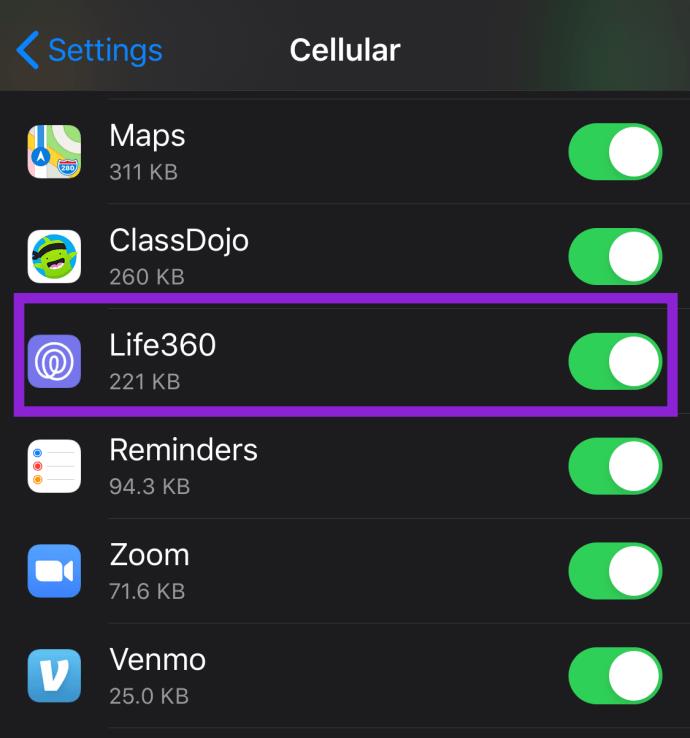
Udržujte svou polohu na jednom místě v Life360 falšováním vaší polohy
Ke zfalšování vaší polohy na Life360 potřebujete VPN jako ExpressVPN nebo aplikaci pro falešnou polohu. Podívejte se , jak používat VPN s Androidem pro integraci VPN. Nedoporučujeme žádnou konkrétní aplikaci pro falešnou polohu, protože v obchodě Google Play a Apple App Store je spousta dobrých možností. Pamatujte však, že většina aplikací stojí peníze a nastavení může být složité. Navíc ovlivňují všechny ostatní aplikace v telefonu.
Udržujte svou polohu na jednom místě pomocí telefonu Burner
Pořídit si telefon s vypalovačkou je pravděpodobně nejstarší trik v knize. To znamená, že máte dva telefony a vypalovací zařízení zůstane na místě a má nainstalovaný Life360. Není třeba zasahovat do žádného z nastavení. Jeden mobil necháte a druhý si vezmete s sebou.
Trik je v tom myslet trochu mimo rámec. Pokud máte například iPad nebo iPod Touch, můžete toto zařízení použít jako vypalovačku nebo si ho vzít s sebou a udělat ze svého smartphonu figurínu.
Udržujte svou polohu na jednom místě vypnutím aktualizace aplikací na pozadí v Life360
Tato funkce umožňuje aplikacím běžet na pozadí a aktualizovat informace. Life360 využívá GPS a sledování pohybu vašeho smartphonu, když jej nepoužíváte. Z tohoto důvodu vás vypnutí internetu bez deaktivace aktualizace aplikací na pozadí nemusí udržet na jednom místě.
Hot to deaktivovat Life360 Background Refresh na iOS/iPhone
Tato funkce je například přístupná prostřednictvím aplikace Nastavení na zařízeních iPhone a Android. Zde je návod, jak zfalšovat vaši polohu Life360 na iOS/iPhone.
- Přístup k „Nastavení“ získáte klepnutím na domovskou obrazovku, pomocí Siri nebo posunutím doprava a otevřením v Knihovně aplikací.
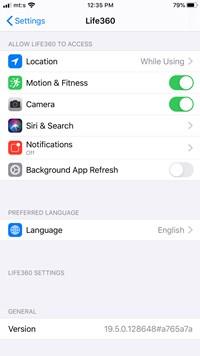
- Přejděte na a vyberte „Life360“ ze seznamu aplikací.
- Vypněte možnost Obnovení aplikace na pozadí.
Tímto způsobem máte 100% jistotu, že se poloha nebude aktualizovat, když je Wi-Fi vypnutá.
Jak zakázat aktualizaci Life360 na pozadí na Androidu
- Otevřete „Nastavení“ na domovské obrazovce, v zásuvce aplikace, rozbalovací nabídce nebo „Hej Google“.
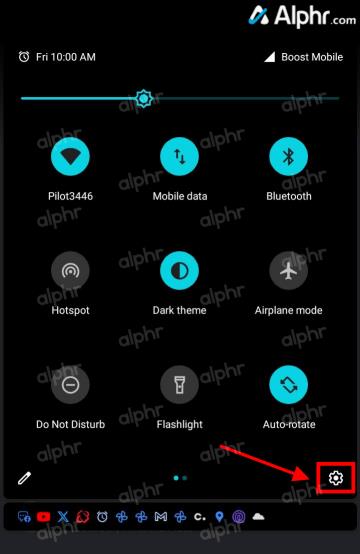
- Vyberte „Aplikace a oznámení“.
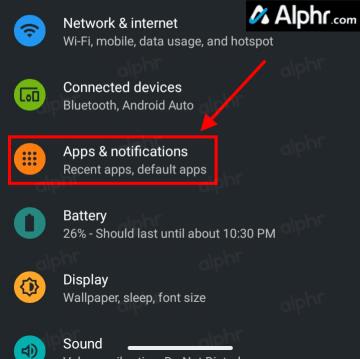
- Klepněte na „Zobrazit všechny ### aplikace“ pod nedávno otevřenými aplikacemi.
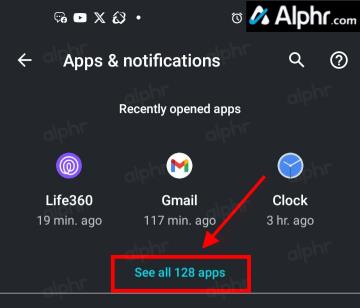
- Přejděte na a vyberte „Life360“.

- Vyberte „Mobilní data a Wi-Fi“.
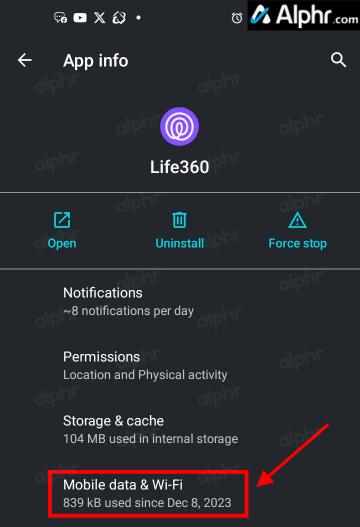
- Vypněte možnost „Data na pozadí“ .
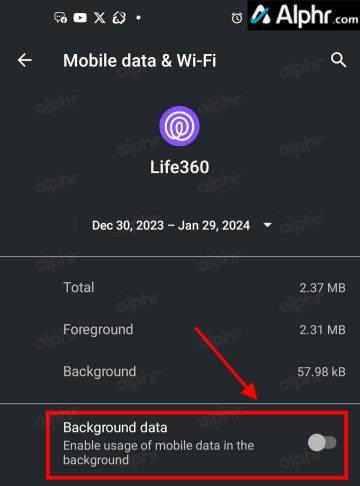
Aplikace Life360 nyní zobrazí poslední známou polohu, ale pokud je otevřena kvůli nastavení pouze na pozadí, bude hlásit aktuální. Můžete jej zablokovat na pozadí, ale ne Wi-Fi nebo mobilní data jako iOS/iPhone.
Udržujte svou polohu na jednom místě v Life360 vypnutím polohy a pohybu
Vypnutí sledování pohybu a polohy by mělo stačit, abyste zůstali na jednom místě. Znamená to, že pro fungování triku nemusíte vypínat Wi-Fi a mobilní sítě. Přesto je vhodné vypnout aktualizaci aplikací na pozadí.
Abychom uvedli věci do perspektivy, umožňuje vám to vzít si dlouhý oběd nebo vyřídit pochůzku, aniž byste o tom informovali všechny ostatní ve svém okruhu. Aplikace stále zobrazuje poslední zaznamenanou polohu a zůstává na tomto místě, dokud se informace neaktualizují.
Kromě toho můžete nastavit polohu na Zeptat se příště a aplikace zobrazí vyskakovací okno, než vás začne sledovat. Tento proces byl testován na iPhonu, ale na Androidu se název funkce může lišit.
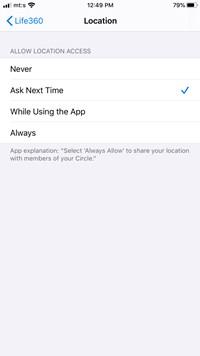
Udržujte svou polohu na jednom místě v Life360 povolením režimu úspory baterie
Life360 využívá značnou část energie baterie ke sledování a hlášení vaší polohy a statistik pohybu. Většina jeho funkcí se vypne, když je baterie pod 20 %. Totéž se stane, když úmyslně spustíte režim úspory baterie. Má to ale háček.
Budete muset zakázat „Obnovení aplikace na pozadí“, abyste zajistili, že poloha nebude sledována. Není jasné, zda aplikace může přepsat režim úspory baterie, když jej spustíte při 50 % nebo 70 % plné baterie.
Zapněte spořič baterie pro aplikaci Life360 pro Android :
- Otevřete „Nastavení“ na domovské obrazovce, v zásuvce aplikace nebo pomocí „Hej Google“.
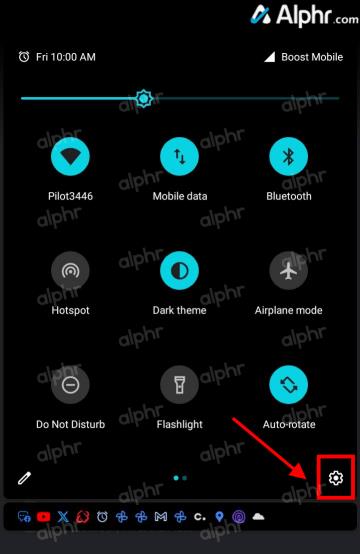
- Vyberte „Aplikace a oznámení“.
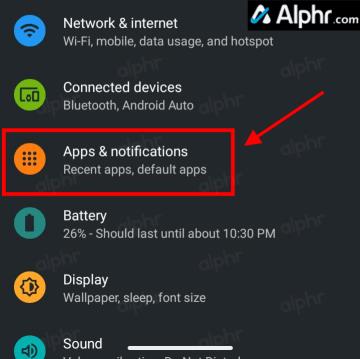
- Klepněte na „Zobrazit všechny ### aplikace“ pod nedávno otevřenými aplikacemi.
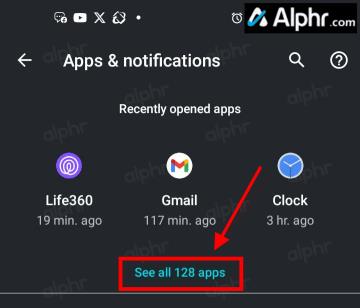
- Přejděte na a vyberte „Life360“.
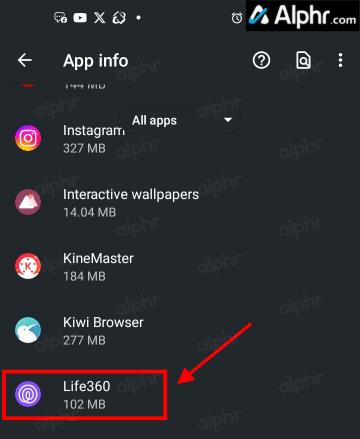
- Vyberte „Upřesnit“.
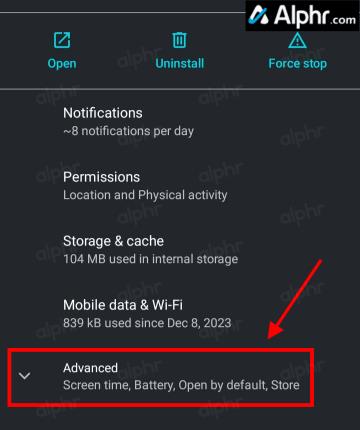
- Vyberte „Baterie“.
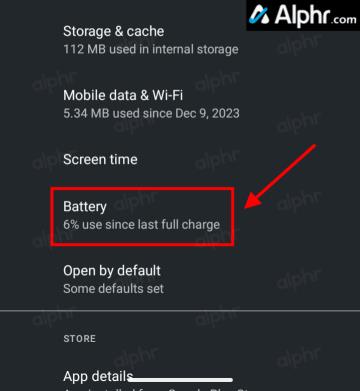
- Vyberte „Optimalizace baterie“.
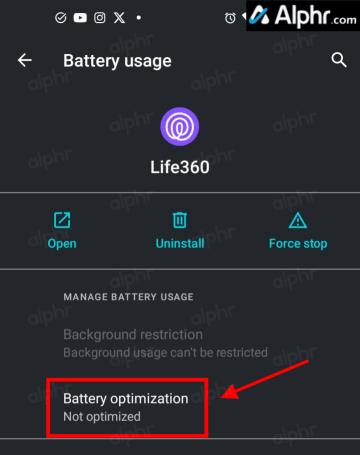
- Vyberte „Life360“.
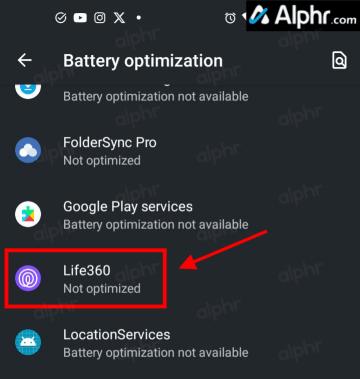
- Klepněte na „Optimalizovat“ a poté na „Hotovo“.
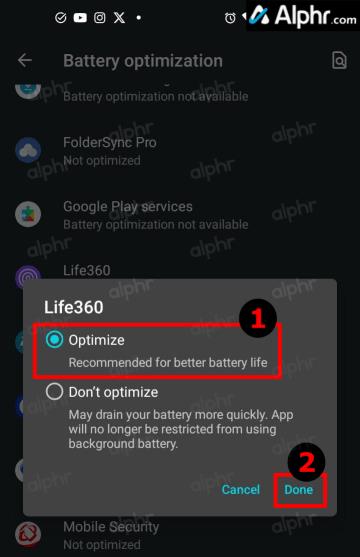
Pamatujte, že neoptimalizujete výkon Life360; optimalizujete Android, což by mělo přepsat nastavení Life360. Optimalizujete využití baterie a omezujete možnosti LIfe360.
Poznámka: Ke správě funkce úspory baterie budete na telefonech Samsung používat „Péče o zařízení“. Klepněte na „ Péče o zařízení “ a vypněte „Obnovení aplikace Life360 na pozadí“ v nastavení „ Baterie “.
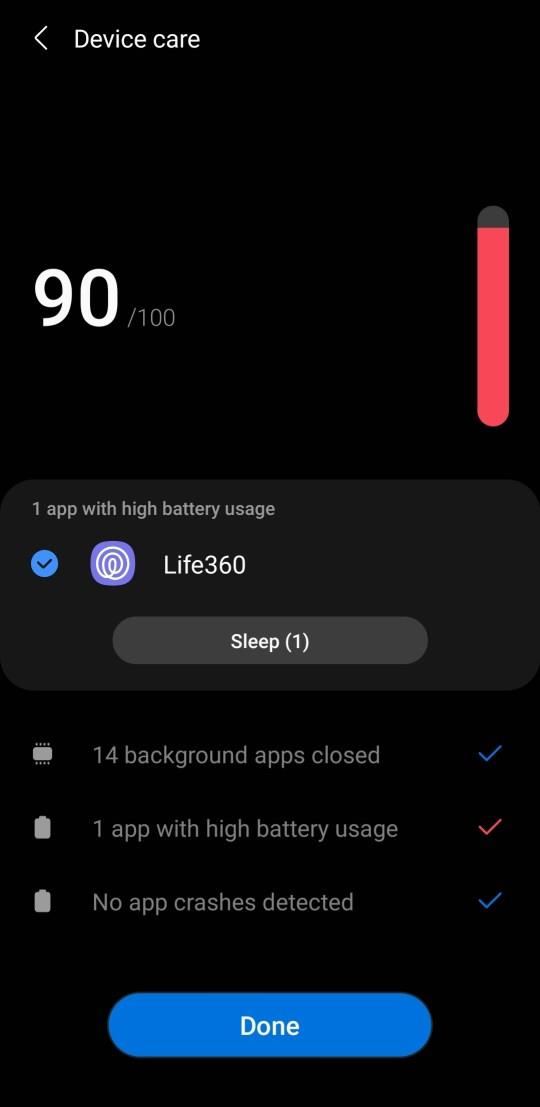

Uživatelé Androidu i iPhonu mají možnosti režimu nízké spotřeby. Uživatelé Androidu si mohou vybrat mezi možnostmi „Vysoký výkon“, „Optimalizováno“, „Střední“ a „Maximální úspora energie“. Výchozí nastavení je samozřejmě nesnižovat výkon aplikace.
„Maximální úspora energie“ umožňuje spouštění pouze základních procesů v telefonu, takže pravděpodobně budete chtít vybrat tento, aby Life360 neběžel na pozadí.
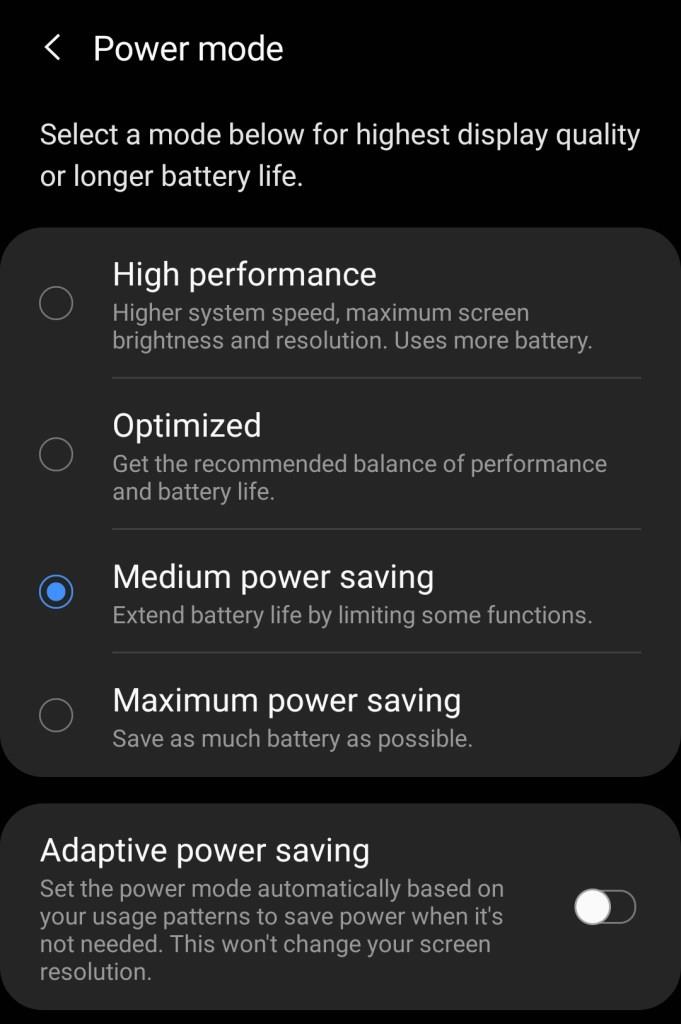
Udržujte svou polohu na jednom místě vypnutím detekce disku v Life360
- Spusťte aplikaci, vyberte „Nastavení“ a klepněte na možnost „Detekce disku“ ; měl by být těsně nad FAQ. Chcete-li funkci vypnout, stačí klepnout na tlačítko v dalším okně.
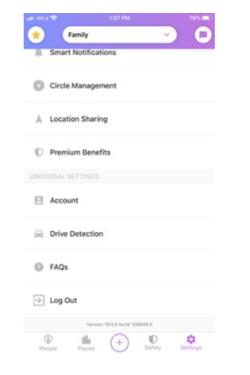
- Namísto toho, abyste byli na jednom místě, to zabrání aplikaci ve sledování vašeho pohybu, rychlosti a polohy. Tato možnost může fungovat skvěle, pokud chcete někam rychle zajet, ale ostatní členové kruhu budou vědět, že jste detekci jízdy zakázali.
- K dispozici je také možnost vypnout „Sdílení polohy“; klepněte na něj v nabídce „Nastavení“ a vypněte tlačítko. Pokud patříte do několika různých kruhů, musíte to zopakovat pro každý z nich. Mapa opět zobrazuje vaši poslední polohu a zprávu „Sdílení polohy pozastaveno“.
Tato situace není ideální, protože by mohla vyvolat podezření u správce kruhu a dalších členů. Proto se možná budete muset uchýlit ke kreativnějším metodám.
Odinstalujte aplikaci Life360
A konečně, nejjistější způsob, jak zůstat na jednom místě, je odinstalovat aplikaci . Poté se na mapě zobrazí vaše poslední poloha. Neexistuje žádné sledování, ale pravděpodobně jej budete muset přeinstalovat, abyste se vyhnuli podezření.
Life360 a vaše poloha
Závěrem lze říci, že udržet Life360 na jednom místě je obtížné, ale ne nemožné, a měli byste vědět, že v podstatě deaktivuje všechny nouzové služby v aplikaci. Jinými slovy, tyto triky byste měli používat střídmě.
Často kladené otázky: Zmrazit polohu/Uchovat Life360 na jednom místě
Pokud svou polohu vypnu, upozorní to ostatní?
Ano, ostatní lidé ve vašem kruhu budou vědět, jestli máte vypnutou Wi-Fi (což není velký problém s neomezenými datovými tarify. Wi-Fi není potřeba pořád) a jestli jste vypnuli svou polohu .
Je snadné oklamat Life360?
Pokud jste rodičem teenagera nebo nového řidiče, nebude to o moc lepší než Life360. Dokonce i bezplatná možnost vám poskytne jejich polohu a rychlost a umožní vám nastavit dvě místa pro upozornění (tj. dítě dorazilo do školy). Navzdory výhodám této metody stovky videí TikTok ukazují dospívajícím, jak obejít pozorné oko Life360. Pro ty, kteří nejsou technicky zdatní, se může trik aplikace zdát komplikovaný, ale pro každého, kdo používá technologie pravidelně, je to docela jednoduché.
Bude Life360 fungovat, když je telefon vypnutý?
Ne, zobrazí pouze vaši poslední polohu a poslední cestu. Zároveň však ukáže, že je váš telefon vypnutý. Life360 také zobrazuje procento baterie, takže předstírání vybité baterie nemusí fungovat.
Mohu používat Life360 bez mobilních dat?
K přihlášení do Life360 budete potřebovat telefonní číslo, ale ke spuštění aplikace nepotřebujete mobilní data. Pokud jste se rozhodli použít možnost telefonu s vypalovačkou uvedenou v tomto článku, potřebujete pouze připojení Wi-Fi a možnost přihlásit se ke svému účtu Life360 na telefonu s vypalovačkou.